修復:Excel無法打開文件,因為文件格式無效
當您在MS Excel 2019/2016/2013/2010/2007中收到“ Excel無法打開文件”編寫的錯誤消息時,您可以如何解決該錯誤,以便您可以挽救Excel文件?如果您遇到了這個麻煩並想擺脫困境,則本指南可能會派上用場。
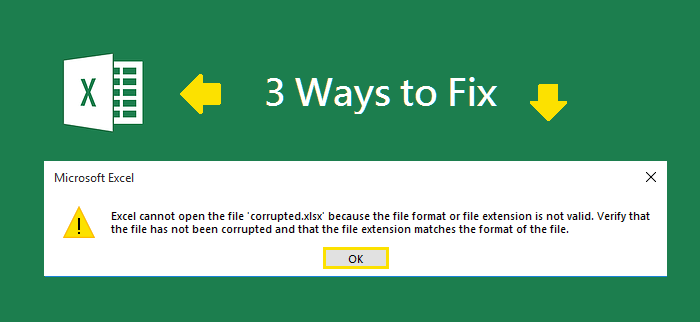
1。更改電子表格的文件擴展
這樣,通常會在您嘗試打開電子表格的電子表格時工作,其文件擴展名不受計算機中安裝的MS Excel應用程序的支持。例如,您需要在Excel 2016中訪問.xls文件,該文件通常與.xlsx文件兼容。在更改工作簿的文件擴展名之前,強烈建議在偶然地偶然損壞文件數據的情況下重複Excel文件。
步驟1:訪問文件資源管理器。切換到看法標籤並啟用選項文件名擴展名。
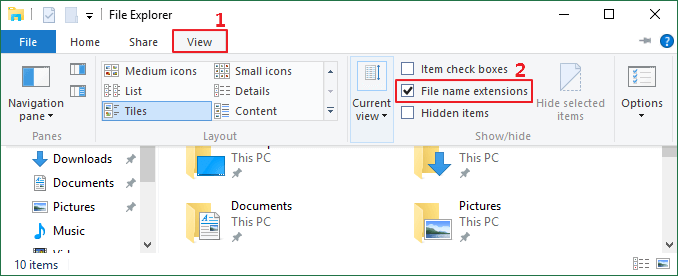
步驟2:找到遇到錯誤的工作簿。然後將其文件擴展名重命名為已安裝的Excel支持的文件擴展名,通常是.xlsx擴展程序。
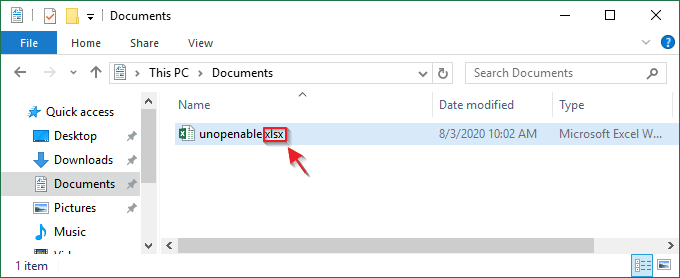
現在,再次打開工作簿以檢查是否刪除了錯誤消息。
開放和維修是MS Excel的內置實用程序,它可以幫助修復工作表的小腐敗。要使用此功能,只需在此處按照4個步驟即可。
步驟1:啟動MS Excel程序。
步驟2:選擇打開從左窗格中的選項,然後單擊瀏覽在中間部分。之後,打開的對話框將彈出。
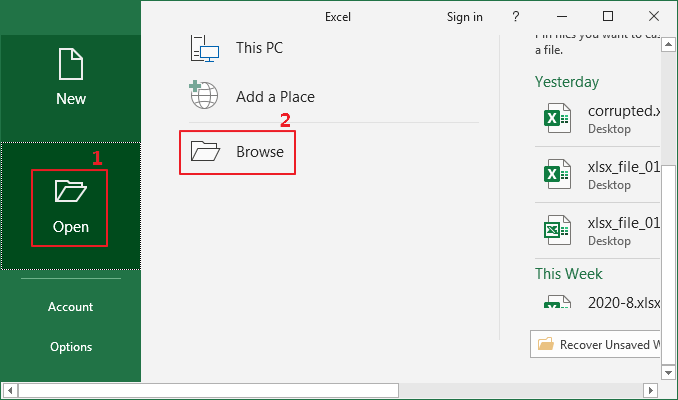
步驟3:選擇不可靠的Excel文件。然後,單擊向下箭頭打開左下角的按鈕,選擇打開並維修選項。
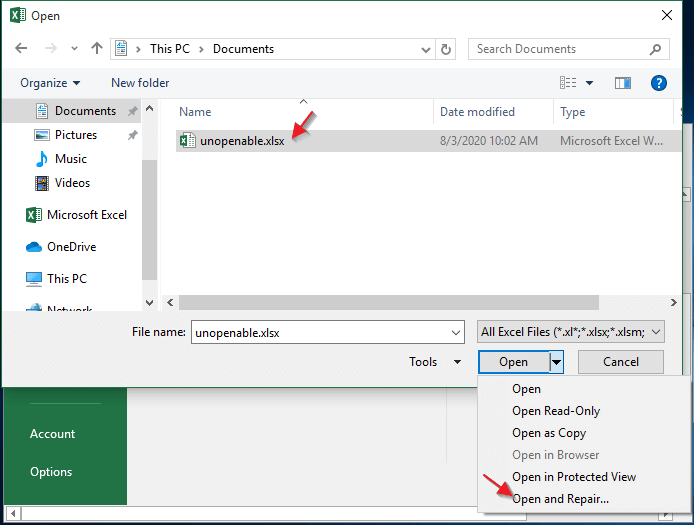
步驟4:命中維修顯示的提示中的按鈕以恢復盡可能多的工作。
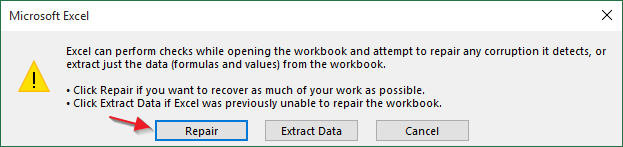
3。使用專業的Excel文件維修工具
如果上述方式無法擺脫錯誤消息“ Excel無法打開文件,因為文件格式或文件擴展名無效”,那麼您可以考慮使用名為Isunshare Excel維修天才的專業文件維修工具來維修破碎的Excel文件。此Excel文件維修工具可以快速有效地解決Excel .xlsx文件的各種損壞,同時使文件內容不變。您可以通過執行以下幾個步驟來測試此工具。
步驟1:在Windows計算機上安裝Isunshare Excel維修天才。

Isunshare可靠的Excel數據恢復工具
維修損壞的.xlsx文件並限制其內容
Fix Excel無法打開文件錯誤
以任何大小還原損壞的.xlsx文件
步驟2:運行工具並單擊打開按鈕輸入損壞的XLSX文件進行維修。
閱讀更多:[固定]此Apple ID無效或不支持
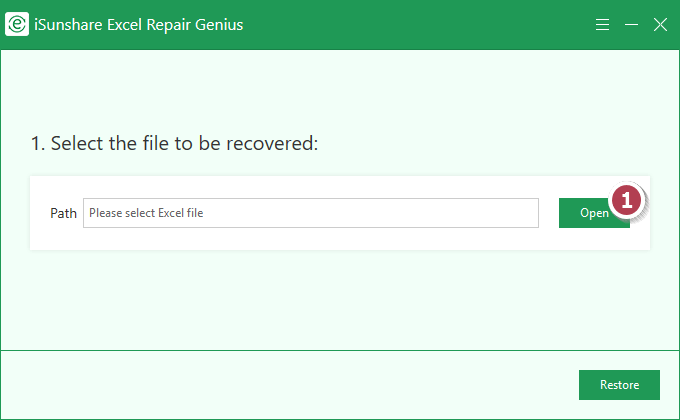
步驟3:命中恢復按鈕開始修復輸入Excel文件。
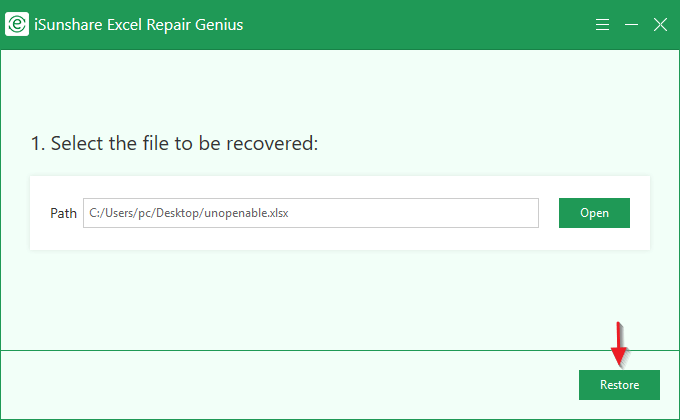
步驟4:恢復文件後,將顯示一個提示框以提醒您,您可以點擊好的按鈕繼續前進。
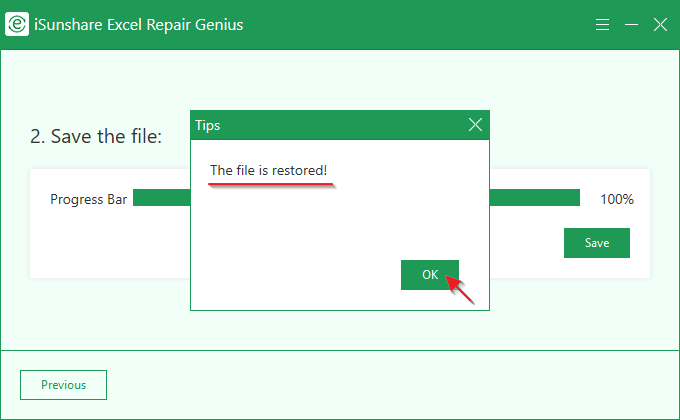
步驟5:單擊節省選項將修復的文件保存到您想要的地方。
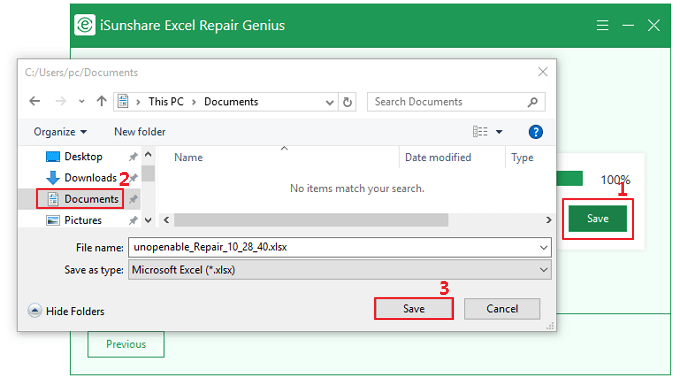
最後,您可以通過單擊直接查看保存的健康文件是的盒子中的按鈕。
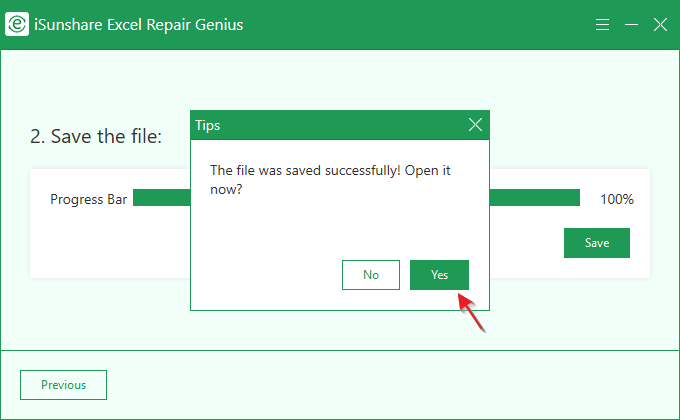




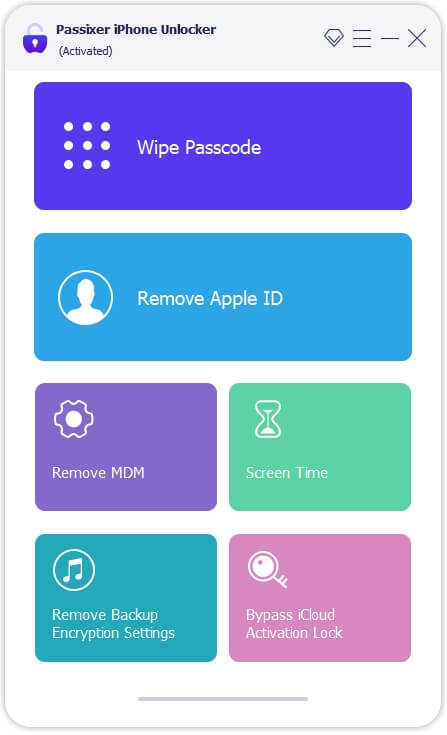






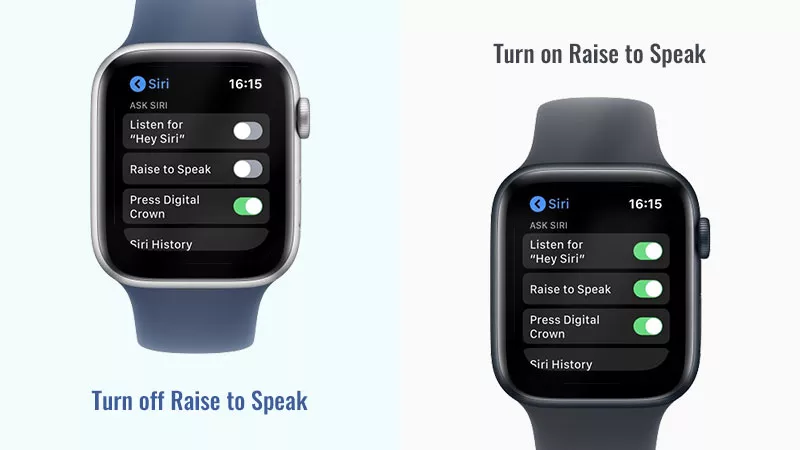
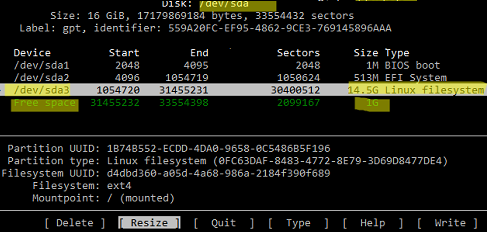

![[已解決]硬盤驅動器在Windows 10/11中消失了](https://ksfboa.com/tech/jacki/wp-content/uploads/cache/2025/04/solved-hard-drive-disappeared-in-windows-10-11.webp.webp.webp)
